Tutoriais sobre Design
Guias sobre design geral, técnicas e ferramentas de edição como Photoshop.
Subfóruns
-
Encontre aqui recursos e ferramentas para edição de design, logotipos, backgrounds, avatares, entre outros.
- 3152 posts
113 tópicos neste fórum
-
Olá gente, esse aqui vai ser o tradutor do Photoshop CS5. Créditos 100% para mim, por ter traduzido tudo. Bem gente, basta você ir na parte em que procura, Janela, Arquivo, Filtro, etc, abri-la e dar Ctrl + F e procurar o nome desejado e irá achar com certeza a tradução. E por favor, qualquer coisa que você não ache do Photoshop CS5 aqui, favor comentar. Arquivo > File Editar - Edit Imagem - Image Camadas - Layer Selecionar - Select Filtro - Filter Análise - Analysis 3D Vis…
-
- 6 respostas
- 13.5k visualizações
-
-
Bom, tava vendo que a sessão estava muito parada e resolvi fazer um tutorial, deu um erro, o ponteiro do mouse sumiu quando salvei o video, tentei fazer outros mais também sumia, não sei como resolver isso gravei com Cantasia Studio 7. Mais bem, é um efeito bem simples não saiu muito bom mais é só pra ter uma base e botar em pratica, ta sem o mouse mais da pra entender eu acho. http://www.youtube.com/watch?v=O_1mUlz0Kwk OBS: é igual ao efeito de minha assinatura. OBS²: PARA SE SALVAR GIF(MOVIMENTO) NÃO SE CLICA EM SAVE AS... E SIM EM Save for Web & Devices...!
- 15 respostas
- 1.9k visualizações
-
Teoria das cores Indrodução Boa Noite! Neste artigo eu irei falar um pouco sobre cores e a sua teoria e também nele irei dar uma explicação breve sobre os Modos de Cor. Modos de Cor ao olhar da Física A cor é um fenômeno ótico provocado pela ação de um feixe de fótons sobre células especializadas da retina, que transmitem através de informação pré-processada no nervo ótico, impressões para o sistema nervoso. A cor de um material é determinada pelas médias de freqüência dos pacotes de onda que as suas moléculas constituintes refletem. Um objeto terá determinada cor se não absorver justamente os raios correspondentes à freqüência daquela cor. Ass…
- 13 respostas
- 1.3k visualizações
-
ele galera do TK. Estou aqui trazendo um vídeo, mostrando como criar um banner para seu servidor e colocado na assinatura do tibiaking mais pode ser colocado em vários outros lugares em seu próprio site ou blog tanto faz pode ser utilizado de varias formas bom o vídeo esta com um barulhinho chato do fone me desculpem não tinha visto que estava com este barulho mais prometo que no próximo vídeo não vai ter esse barulhinho chato bom espero que ajudem vocês e que vocês criem vários banners legais para seus servidores bom é isso se gostou de +rep e caso tiver dúvida comente para podermos resolver juntos bom fiquem com o video https://www.youtube.com/watch?v=La69VmVz9t…
- 12 respostas
- 3.5k visualizações
-
-
tempim q n faço nada no ps esse é um tuto meu antigao flws
-
- 9 respostas
- 1.3k visualizações
-
-
Fala galera do Tibia King, Hoje estou aqui para mostrar um tutorial de como mudar cor da roupa de uma pessoa pelo PhotoShop Cs3 ou superior. Vamos ao Tutorial: Essa semana precisei alterar a cor de uma camisa numa foto minha de modo que ela combinasse melhor com o ambiente que foi tirada. Acontece que no Photoshop CS3 ficou bem fácil fazer isso através da ferramenta “Quick Selection Tool” (ou tecla W). Ao invés de fazer com a minha foto vamos de Gisele Bundchen que é algo muito mais agradável de se ver. 1) Abra sua foto no Photoshop. 2) Selecione a ferramenta de seleção rápida (tecla W). 3) Cliqu…
-
- 9 respostas
- 3k visualizações
-
-
Ola galerinha do tk , hoje irei ensina-los como criar uma imagem .gif . Resumisaçao básica . Uma imagem .gif e uma imagem quando utiliza + de 1 foto nela mais e considerada como 1 ela ira ficar trocando a imagem mais habilitando o .gif ira ficar tudo junto sem precisar criar um filme de imagem . Ela e +- um filme de imagem pode ser utilizada no seu perfil aki do fórum certo sem nenhum erro ira funcionar corretamente. Começando A Criar Sua imagem .gif. 10 - Baixe o photoscape. 20 - O Abra E Procure o Animação Gif 30 - Apos isso procure as imagens que voce quer fazer o .gif e as selecione e depois aperte "ctrl + s" que sua imagem .gif esta…
-
- 9 respostas
- 2.9k visualizações
-
-
Olá pessoas. Hoje trago a vocês um tutorial bem simples =). Vamos lá. 1 - Escolha uma imagem, eu escolhi essa : 2 - Vamos até a opção Matiz/Saturação : 3 - Após isso é só selecionar "colorir" e selecionar a cor / saturação desejada =) Resultado :
- 8 respostas
- 1.5k visualizações
- 1 follower
-
Bem gente, esse aqui é muito fácil mesmo. E tem um visual muito bonito quando termina, tentem e ponham o que conseguiram fazer depois ponho o meu, vou tentar fazer agora :} abraços. All credits to LionKingler ~~~~~~
- 7 respostas
- 2.2k visualizações
-
Fala galera venho aqui com outro tutorial a vocês de como colocar efeito 3D no Photoshop Cs5 . O novo Adobe Photoshop CS5 Extended foi lançado e entre as novas características, tem uma muito especial, Repoussé. Essa nova característica ou ferramenta, vai permitir criar 3D objects extruding texts, selections, paths e layers masks. É uma ferramenta realmente poderosa, vamos ao tutorial: 01) Abra o Photoshop CS 5 Extended e com a Horizontal Type Tool (T) digite 3D usando a fonte Impact. 02) Vá até 3D>Repoussé>Text Layer, essa é a nova ferramenta 3D 'built-in' no Photoshop CS Extended. Com a Repoussé nós conseguiremos criar todos os tipos de extrusions de…
-
- 7 respostas
- 2k visualizações
-
-
Iai galerelvis, é o seguinte, eu a muito, muito e muito tempo atrás fiz esse tutorial ai, pro fórum que eu frequentava NFX Design, mas infelizmente eles mudaram de nome, e eu os perdi :l Enfim, ta ai galera, nível bem básico, infelizmente como formatei meu computador diversas e diversas vezes e esqueci de salvar alguns arquivos em .psd, perdi o arquivo de edição, mas.. veja-o no deviantart Abçs galerelvis.
-
- 7 respostas
- 1.1k visualizações
-
-
Começando Olá gente, estou trazendo para vocês um mini-resumo e ao mesmo tempo, um mini-dicionário para os iniciantes em design. Para aqueles que não conhecem algumas de suas ferramentas e suas funções, e também alguns objetivos sobre design. Ela serve apenas para os brasileiros, pois é claro, a maioria está em português, mas os seus significados todos estão em português, então não precisam se preocupar. Para encontrar qualquer coisa que queira sobre design, bastar apertar ctrl + f e pesquisa-la. Dictionary about Design Devidos Créditos Tag Abraços galera, até ma…
- 6 respostas
- 1.2k visualizações
-
Bom gente, ta ai. Como eu disse no nome do tópico.. CUTE! :} Recursos • Os recursos são imagens, não são brush. Mas, as imagens são em PNG com fundo transparente, ou seja, podem ser editadas, e feitas como brush. Ao seu gosto.
-
- 6 respostas
- 1.7k visualizações
-
-
01. Pressione Ctrl+N para criar um novo documento, defina os valores abaixo e pressione Ok, escolha uma cor qualquer e pressione Alt+Backspace (a tecla acima do Enter) ou pressione a letra G do teclado para selecionar a Paint Bucket Tool e clique no documento para preencher a layer com a cor escolhida. 02. Clique duas vezes sobre a layer Background e pressione Ok na caixa que irá abrir, vá em Layer> Layer Style> Pattern Overlay e escolha um pattern qualquer para seu Background, caso queira utilizar o mesmo pattern usado neste tutorial clique aqui para fazer o download e na caixa de Pattern Overlay clique em Load e escolha oarquivo. 03. Pressio…
- 6 respostas
- 1.9k visualizações
-
Por quase 30 anos, o efeito de câmera Hipstamatic se destacou no mundo criativo da fotografia. Agora, com o Photoshop, você também pode experimentar esse visual! Foi no início dos anos 1980 que dois americanos decidiram dar vida à câmera compacta Hipstamatic. Nascida de um sonho de oferecer uma fotografia barata e acessível, essas câmeras de filme foram projetadas para que qualquer pessoa pudesse se divertir capturando o dia a dia. E mesmo hoje, com os mais novos dispositivos móveis como o iPhone e o iPad, as características da original analógica receberam um novo sopro de vida, mantendo a tradição junto a uma novíssima geração de entusiastas. O …
- 6 respostas
- 1.7k visualizações
-
Eaew galera do Tibia King, vocês já sabiam como mudar a cor de um carro pelo photoshop cs5 ? Não ? Você irá aprender hoje então. Tutorial É um tutorial um pouco mais complicado que os outros, mas o resultado é muito bom! Abra a foto do carro: Selecione toda lataria com a ferramenta Laço Poligonal(L), não tem problema selecionar vidros ou faróis, vamos corrigir isso mais tarde: Antes de selecionar clique no botão adicionar à seleção: Aperte Ctrl+C para copiar e Ctrl+V para colar em outra camada: Na camada inferior da guia camadas clique no botão…
-
- 6 respostas
- 1.5k visualizações
-
-
1 Etapa: Crie um novo arquivo (ctrl+n) com 350x20px. Sua imagem vai ficar assim: 2 Etapa; Crie o fundo da sua userbar, pode ser um background personalizado ou uma cor unica. 3 Etapa: Pegue uma Render e coloque do jeito que combina mais com sua user, no meu caso peguei a logo do tibia king. 4 Etapa: agora Você achata a imagem do fundo com a render(clique com o botão direito do mouse na camada e clica em achatar imagem) 5 Etapa: Agora escreva oque quiser na sua userbar, com styles, tipografia e cor a sua escolha. você também podera colocar sua userbar em gift(proximo tutorial). Está f…
-
- 6 respostas
- 1.3k visualizações
-
-
-
Descubra qual fonte foi usada no texto de uma imagem ou foto Por Redação Você já passou por aquele momento de encontrar a fonte perfeita para um projeto, mas ter que ficar um dia todo na internet buscando o nome da letra? Agora, com o MyFonts, é muito mais fácil identificar a fonte utilizada numa imagem. Confira o passo a passo de como identificar uma fonte em uma imagem ou URL. Passo 1 – Entre no site MyFonts: What The Font: Passo 2 – Você terá duas opções para localizar a fonte desejada: a partir do upload de uma imagem em formato JPEG ou com uma URL da imagem desejada. No caso do upload você deve escolher a opção “selecionar arquivo” e escolher uma imagem a p…
-
- 6 respostas
- 2.5k visualizações
-
-
-
-
- 5 respostas
- 1.4k visualizações
-
-
Melhor tutorial de iluminação saturada na prática que eu já vi. Estão vendo como ficou a iluminação? Perfeitamente perfeita. Usarei este tutorial em uma sign que farei hoje se der, e mostrarei meu resultado ;p Créditos no panfleto.
-
- 5 respostas
- 1.4k visualizações
-
-
Aprenda, neste tutorial, uma das muitas opções em que você pode usar a ferramenta Shape para criar efeitos sobre uma imagem. 1) Neste tutorial, escolhi a figura de uma chama que será aplicada como detalhe de uma pintura sobre o paralamas de um carro antigo. Providenciei uma imagem na qual o paralamas está em destaque, como no exemplo abaixo. . 2) Em seguida, na caixa de ferramentas, selecionei a ferramenta Custom Shape e, no menu principal, ativei o item Shape Layers. Ainda no menu principal, ativei a biblioteca Shape e, pelo filtro Nature dessa biblioteca, escolhi a forma da chama. 3) Preenchi meu Foreground…
-
- 5 respostas
- 1.8k visualizações
-
-
Fala galera do Tibia King , hoje vou ensinar a vocês como transformar uma foto em desenho 01. Pressione Ctrl+O e abra uma imagem qualquer no Photoshop, pressione Ctrl+J para duplicar a layer, pressione Ctrl+Shift+U para retirar a saturação da imagem. 02. Pressione Ctrl+J duas vezes para duplicar a layer duas vezes. 03. Clique na layer Background 3. 04. Vá em Filter> Other> High Pass, defina os valores abaixo e pressione Ok. 05. Pressione Ctrl+L para abrir a caixa de Levels, defina os valores abaixo e pressione Ok. 06. Mude o modo de blend da layer para Overlay e defina o valor da opacidade e…
-
- 5 respostas
- 2.4k visualizações
-
-
Conhecer os atalhos de teclado do Photoshop é uma ótima forma de agilizar seu trabalho de edição. Confira a lista preparada pelo TechTudo com os atalhos mais importantes do programa. Paletas e recursos extras Menu principal do Photoshop aberto no Mac (Foto: Reprodução/André Sugai) F1 – Abre a Ajuda Online da Adobe (“Adobe Help Center”); F5 – Habilita ou Desabilita a visibilidade da paleta de Predefinições de Pincéis (“Brushes”); F6 – Habilita ou Desabilita a visibilidade da paleta de Cores (“Color”), Amostras (“Clone Source”) e Estilos (“Styles”); F7 - Habilita ou Desabilita a visibilidade da paleta de Camadas (“Layers”), Canais (“Channels”…
-
- 5 respostas
- 1.1k visualizações
- 1 follower
-
-
Outcome: Tuto: http://img826.imageshack.us/img826/8671/57268313.jpg Render Créditos totais ao Luccas Abraços
-
- 4 respostas
- 1.9k visualizações
-
-
Dezenas de Tutoriais de design dividido por partes , signs , avatares e fanbar , e depois disso são divididos por dificuldade . Tutoriais de : -Sign NarutoArena Brasil : NarutoArenaBrasil Reim Blackstar Luccas Blackstar Underworld No ? Capim Mais tarde edito mais , vou colocar o char no bot e ir me arrumar paraa escola .
-
- 4 respostas
- 2.6k visualizações
-
-
Curso interativo audio-visual extremamente detalhado que mostra passo-a-passo as principais ferramentas para quem deseja aprender a fazer suas próprias signs em flash. Autor: Feelipe. Sistema Operacional: Windows 98/2000/XP/Vista/7 (32/64 Bits) Download
-
- 4 respostas
- 1.6k visualizações
-
-
50 Tutoriais de Tipografias Criativas para PHOTOSHOP PREVIEWS: 000 000 000 Entre outros. Clique aqui para acessar a página na psdtuts+.
-
- 4 respostas
- 2.2k visualizações
-
-
Desenvolvimento de um Trabalho Para dar início à um projeto/trabalho -para um cliente ou não- é recomendável que se siga alguns passos. Briefing O briefing é um conjunto de informações passadas em uma reunião para o desenvolvimento de um trabalho. O briefing deve criar um roteiro de ação para criar a solução que o cliente procura, é como mapear o problema, e com estas pistas, ter idéias para criar soluções. O briefing é uma peça fundamental para a elaboração de uma proposta de pesquisa de mercado. É um elemento chave para o planejamento de todas as etapas da pesquisa de acordo com as necessidades do cliente. Pesquisa A pesquisa é um proces…
- 4 respostas
- 1.2k visualizações
-
Olá galerinha do TibiaKing hoje eu vo mostrar para vocês um tutorial de design de como criar um fogo no PS vamos la. Passo 1 Criar um novo documento, o meu é 800x600 pixels. Depois disso, clique duas vezes sobre a camada de fundo para abrir o Layer Style caixa de diálogo e adicionar um Gradiente Overaly . Selecione Radial para o estilo e usar um vermelho escuro ao preto para as cores. Passo 2 Selecione uma bela foto, no meu caso uma menina incrivelmente quente da cor 30 e Pattern Bikinis Inspiration post. Selecione a Pen Tool (P) e começar a criar um caminho com a forma da mulher. Mais tarde vamos converter este caminho a seleção para mascarar a men…
-
- 4 respostas
- 1.1k visualizações
-
-
Olá galera do TK como eu andei meio sumido do forum eu pensei em voltar e queria voltar ensinando para vocês uma coisinha básica mais que alguns não sabem fazer, bom vamos la então... Decidi fazer um vídeo. http://youtu.be/k2totM46hIg É isso espero que tenham gostado.
-
- 4 respostas
- 2.7k visualizações
-
-
Olá galera do Tibia King estou aqui com um novo tutorial de como colocar luz de janela em uma imagem. Há problemas típicos de Photoshop que precisamos saber como solucionar. Um desses casos envolve iluminar uma pessoa, fundo ou objeto de forma bem especial: com uma luz que passou por uma janela, revelando o formato exato de suas bordas e da armação. Mas como criar de modo natural essa simulação de luz de janela? Calma! Vamos esclarecer tudo, basta seguir este passo a passo. Passo 1 Abra duas imagens: a imagem da janela e a imagem do objeto a ser iluminado. Arraste a imagem da janela e posicione ela sobre o objeto que será iluminado. Neste caso, optamos por ilum…
-
- 4 respostas
- 1.5k visualizações
-
-
O Photoshop existe preferencialmente para isso: fazer efeitos surreias e, por que não, reais. Pelo menos, estas são as razões de muita gente querer abrir o editor de imagem pra fazer um efeito diferente. O efeito rasgado no Photoshop é um dos efeitos que vai fazer você abrir o programa de vez em quando para deixar sua imagem diferente. Você vai ver que é muito fácil "rasgar" uma imagem usando a versão CS5 do Photoshop. Acompanhe os passos. Passo 1. Abra uma imagem em branco para servir de plano de fundo e, em seguida, abra a imagem que você quer “rasgar”; Escolha da imagem é definitiva para gerar o efeito real de foto rasgada Passo 2. Com a ferramenta Laç…
-
- 4 respostas
- 2.2k visualizações
-
Quem Está Navegando 0
- Nenhum usuário registrado visualizando esta página.










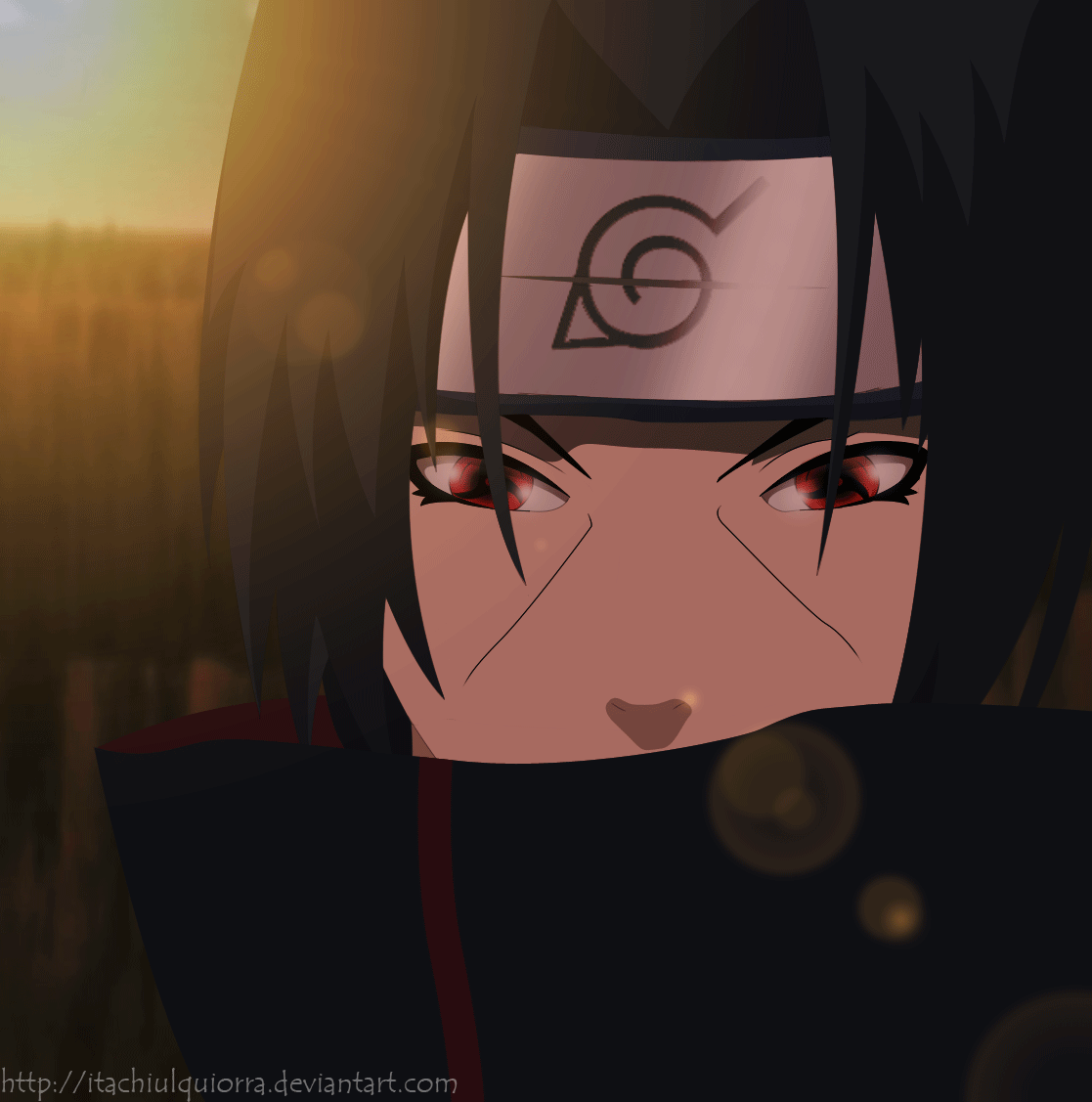



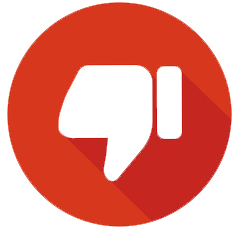








.thumb.png.cc1493ff26746d371269fe30f324d73f.png)
